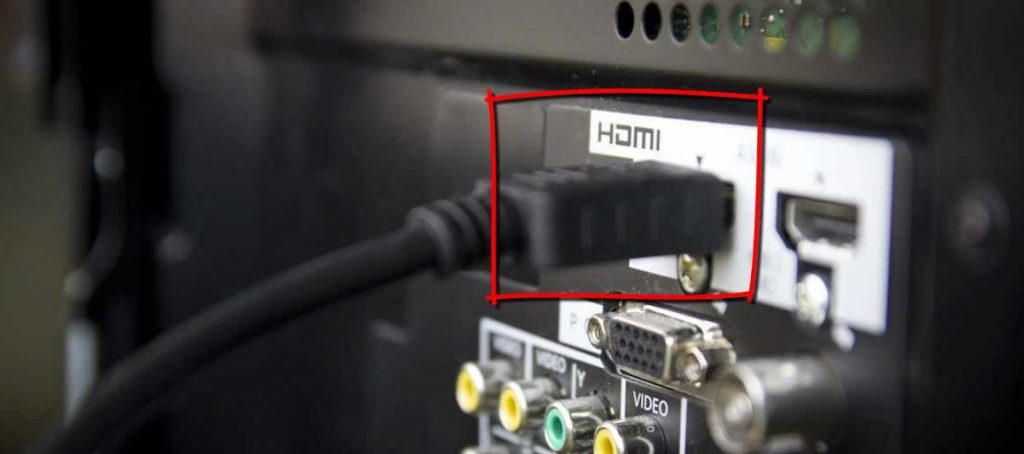Как подключить айпад к айпад тв
Опубликовано: 24.07.2024
Хотите посмотреть фильм на большом экране или сразиться с пришельцами, но не знаете, как свести свой гаджет с телевизором? Не грустите, мы займем несколько минут вашего внимания и научим справляться с этой задачей.
Соединить мобильный гаджет с ТВ-приемником любой марки можно беспроводным способом или старым методом – подключив кабель . Нам известны шесть вариантов, как осуществить синхронизацию.
ПОДКЛЮЧАЕМ IPAD К ТЕЛЕВИЗОРУ ЧЕРЕЗ APPLE TV И AIRPLAY
Через яблочное устройство можно также передавать аудиофайлы с iTunes. Передача данных с планшета происходит при помощи технологии AirPlay беспроводным способом. Протокол дает возможность посмотреть на большом экране понравившийся фильм или домашнее видео, запустить новую программу, поиграть в видеоигры. Изображение воспроизводится четкое, цветопередача не искажается.
- соединить Apple TV с телевизором при помощи стандартного USB-кабеля;
- в настройках отыскать AirPlay и включить;
- у медиаплеера и планшета должен быть открыт доступ к беспроводным сетям Wi-Fi;
- зайти в панель мультизадачности, дважды нажав клавишу «Home». Тут получится регулировать уровень яркости и громкость;
- вновь тапнуть на AirPlay, чтобы на панели отобразился девайс;
- выбрать плеер и кликнуть на «Mirroring» (видеоповтор). Теперь экран TV будет выступать дополнительным монитором и сумеет скопировать все, что изображено на дисплее планшета.
Если вся операция прошла успешно, на экране планшета появится название телевизора, с которым он соединился. При отрицательном результате, повторите все действия еще раз.
КАК ИСПОЛЬЗОВАТЬ GOOGLE CHROMECAST
Для подключения Айпад провода не понадобятся, а наличие интернета обязательно.
А теперь – пошаговая инструкция:
- из Apple Store скачать специальное приложение;
- зайти в меню настроек и активировать Chromecast;
- открыть доступ к сетям Wi-Fi.
На экране телевизора появится готовое к просмотру видео: качество HD, задержки видео возможны, но незначительные.
Кабель HDMI не будет лишним
Главная роль в таком соединении отводится кабелю. К его выбору нужно подойти осознанно. Обратите внимание на коннекторы. Они должны соответствовать разъемам на Айпаде и ТВ-приемнике. Если на телевизоре стандартный порт HDMI, а у iPad mini или micro, то и у провода должны быть штекеры аналогичного размера. В некоторых случаях необходим переходник Lightning Digital AV Adapter.
Подключение с помощью шнурка позволяет передавать видео в FullHD качестве одновременно со звуком.
Призвать на помощь VGA-адаптер
В тех случаях, когда телевизор не оборудован портом HDMI и других устройств рядом нет, выручит VGA-адаптер. Может потребоваться и кабель, если таковой отсутствует в переходнике.
- Соединить планшет и TV, через адаптер.
- На Айпаде сдвинуть шторку уведомлений.
- Открыть настройки,
- Дать разрешение на использование планшета в качестве носителя данных.
Осталось дождаться появления на экране телевизора надпись «Обнаружено новое устройство». Можно смахнуть пот со лба – вы справились с задачей и достойны насладиться плодами своих трудов.
Выручит USB
Пожалуй наиболее простой способ синхронизировать планшет и телевизор – воспользоваться USB-кабелем. Провод входит в комплектацию айпада, а usb присутствует в конструкции большинства TV-приемников.
Достаточно один штекер вставить в соответствующий разъем на телевизоре, а второй коннектор шнура подключить к планшету, и устройства поймут друг друга.
Этим же методом соединения можно воспользоваться, подключая гаджет к проектору.
Обратите внимание: планшет в данном случае выступает в качестве флеш-накопителя. Смотреть записанное видео получится, но выход в интернет закрыт и фильмы в режиме онлайн не посмотришь.
Как использовать сети Wi-Fi
Осуществить подключение к ТВ «по воздуху» реально при наличии доступа к Wi-Fi сетям. Подходящее программное обеспечение представлено в App Store. Выбрать можно любое: действия у них аналогичны. Мы разберем пример с использованием Belkin MediaPlayer.
Начать соединение нужно со входа в эту беспроводную сеть с телевизора и открыть ПО на iPad. Далее по списку:
И последний совет: выбирая способ соединения, исходите из наличия необходимых подручных средств и возможностей телевизора. Успехов!

Содержание:
- 1 Варианты соединения устройств
- 2 Подключение через Apple TV
- 2.1 Проблемы с работой AirPlay
- 3 Как подключить планшет через Google Chomecast
- 4 Передача данных по Wi-Fi
- 5 Как вывести изображение с Айпада на телевизор через HDMI
- 6 Подключение через USB-порт
- 7 Подключение через VGA или тюльпаны
- 8 Альтернативный метод – Jailbreak
- 9 Общие рекомендации по подключению Айпада к ТВ

Варианты соединения устройств
Все способы подключения Айпада к телевизору делят на две категории: проводные и беспроводные. Выбор варианта зависит от технических возможностей ТВ и планшета. А также от наличия программного обеспечения на обоих устройствах.
Выбирают, как подключить IPad к телевизору, из следующих вариантов:
- Через специальное приложение Apple TV.
- С помощью программы Google Chomecast.
- При помощи кабеля HDMI. Лучше брать версию от 2.0, чтобы получить хорошее качество звука и картинки.
- Через адаптер VGA – подходит для старых версий телевизоров.
- При помощи стандартного провода USB.
Настройки сопряжения зависят от выбранного способа. Рассмотрим каждый из них подробнее.
Подключение через Apple TV

Подключение Айпада к телевизору через Apple TV проходит через встроенную опцию AirPlay. Она активируется по следующим шагам:
Последние версии приставок поддерживают трансляцию современного изображения UltraHD или 4К. Встроенная память оборудования – 32 Гб. Стоимость – от 12 тыс. рублей.
Проблемы с работой AirPlay
- Перезагрузить домашний роутер. Может быть сбой сигнала.
- Убедиться, что устройства подключены к одной внутренней Wi-Fi сети.
- Отключить другие приборы, которые подключены к Wi-Fi, чтобы усилить сигнал и убрать помехи.
Если простые методы исправления ошибок не помогли, и устройство на iOS по-прежнему не подключается к официальному Apple TV, можно попробовать обновить программное обеспечение. Для этого на планшете необходимо перейти в настройки и найти версию ПО. Нажать на обновление, если есть доступная версия. Тоже самое нужно сделать с ТВ.
Как подключить планшет через Google Chomecast
Один из вариантов подключения смартфона или планшета – дополнительное устройство для ТВ Google Chomecast. Этот адаптер внешне похож на обычную флешку или USB-накопитель. Он подключается к ТВ через HDMI интерфейс.

Последовательность подключения планшета IPad к ТВ через адаптер Google Chomecast:
Передача данных по Wi-Fi
Третий беспроводной способ, как подключить Айпад к телевизору – настроить соединение через единую домашнюю Wi-Fi сеть. Он подходит только для Smart TV. Для подключения на планшете придется установить дополнительное приложение. Например, можно скачать бесплатную программу iMedia Share через App Store.

Вывести изображение с IPad на телевизор через Wi-Fi можно так:
После этого выбранный фильм отобразиться на экране телевизора. В случае отсутствия кнопки Beam, можно запустить видео и дождаться статуса Beaming. Через 4-5 секунд начнется трансляция, дублирование фильма на экран.
Как вывести изображение с Айпада на телевизор через HDMI
Беспроводные методы подключения доступны для Смарт ТВ. Для соединения Айпада и простого плоского телевизора можно выбрать HDMI, USB кабель. В редких случаях для трансляции видео на кинескопный или старую версию ТВ от популярных брендов могут понадобиться «тюльпаны». Рассмотрим все варианты, как вывести изображение с iPad на телевизор.

Этапы подключения через HDMI:
- Приобрести адаптер Digital AV Adaptor, необходимый для соединения оборудования.
- Соединить Айпад с адаптером или кабелем. Подключить другой конец к телевизору.
- Взять пульт от ТВ. Зайти в настройки. Выбрать источником сигнала HDMI.
- На экране TV отобразится дисплей планшета. В ней остается найти нужное фото, видео и нажать на play.
Подключение через USB-порт
Один из не самых удобных, но возможных вариантов, как вывести изображение с Айпада на телевизор – соединить устройства по USB. Не все модели TV оснащены данным входом. И не все версии планшета поддерживают данный способ передачи данных.
Сама последовательность следующая:
- Найти порт на телевизоре. Он может располагаться сбору, сзади или даже на передней панели.
- Подобрать провод, который подойдет для модели Айпада. Так, на версиях iPad и iPad The new разъем будет стандартным USB, а с другой стоны штекер на 30-pin. Mini разъем установлен на приборах четвертого поколения. Там потребуется специальный USB Lighting.
- Включить оборудование. Подключить кабель к ТВ потом к гаджету.
- На экране ТВ должна появиться фраза, что обнаружено новое устройство и можно передавать данные.
Онлайн фильмы через USB посмотреть нельзя. Синхронизация не проводится. Так же некоторые пользователи отмечают, что подключить iPad 2 таким способом не получится. Возникают проблемы и не отображаются файлы.
Подключение через VGA или тюльпаны
Подключить Айпад к телевизору LG, Samsung старых версий можно через разъем «Тюльпаны» или VGA. Это далеко не самый лучший вариант сопряжения устройств. Транслироваться звук таким методом через динамики телевизора не будет. Невозможно будет воспроизвести онлайн-видео. Только файлы, которые есть на планшете.

Через VGA можно открыть фотографии и посмотреть их на большом экране. Можно запустить видео, но без хорошего качества звука. Чтобы получить хотя бы хорошее звучание, громче, чем на самом планшете, можно к нему подключить дополнительные колонки.
Разъема VGA в самой Айпаде нет. Поэтому заранее необходимо приобрести специальный адаптер, которые выведет изображение на три разноцветных провода «тюльпаны».
Процесс подключения следующий:
- Подключить гаджет к адаптеру.
- Поставить три конца провода к соответствующим разъемам в ТВ. Они совпадают по цветам: красный, белый и желтый.
- Включить внешние колонки к планшету через специальный разъем в 3,5 мм MiniJack.
Трансляция видео, фото будет передаваться по технологии Mirroring, что является плюсом данного соединения. Но отсутствие прямого подключения звука является минусом. Также стоит учитывать, что качество изображения даже не дотянет до формата Full HD. Пропускная способность и скорость передачи маленькая.
Альтернативный метод – Jailbreak
Это не рекомендованный метод соединения IPad с телевизором. Сама программа Jailbreak рассчитана на взламывание прошивки техники Apple. И после нее нет гарантий хорошего качества работы девайсов.
Но этот вариант существенно расширяет возможности подключения Айпада к телевизору через USB. С ним много устанавливать бесплатно платные приложения. И пользоваться любыми сим-картами, а не только закрепленными к модели.
Процесс подключения техники будет полностью совпадать с соединением по USB. Только до начала процесса необходимо установить и настроить программу.
Общие рекомендации по подключению Айпада к ТВ
Полностью соединить Айпад можно только с современными Смарт ТВ. При этом лучше использовать беспроводные каналы: Wi-Fi или специальный адаптер Google Chomecast. Только так будут доступны все онлайн-возможности планшета.

Когда требуется вывести видео на большой экран, но хочется сохранить хорошее качество трансляции, стоит выбрать вариант HDMI, причем версии от 2.0. Этот кабель транслирует видео с разрешением Full HD. Последние версии передают даже видео в 4К.
При наличии старого телевизора можно подключить IPad через кабель VGA. Качество будет не самым лучшим, но посмотреть фото или видео получится.
Не стоит прибегать к крайним методам и включать Jailbreak для расширения возможностей USB-подключения. Исключение – вы уже ранее воспользовались данной программой и взломали прошивку Айпада.

Существует несколько способов. Каждый из них имеет свою специфику, сильные и слабые стороны. Проанализируем все доступные варианты, чтобы выбрать оптимальный метод синхронизации ТВ-техники и планшета.
Варианты подключения iPad к телевизору

Как вывести изображение на большой экран ТВ? Условно возможные способы подключения можно разделить на две категории: проводные и беспроводные. Какой вариант является приоритетным? Тяжело однозначно ответить на этот вопрос. Все зависит от модели техники, наличия необходимых кабелей, используемого программного обеспечения и т.д.
Если подключаться, используя интерфейс HDMI и соответствующий шнур, то на экране вы увидите качественное изображение. Планшет будет просто дублировать картинку. Такой подход позволяет посмотреть с айпада на телевизоре видео с высоким разрешением (Full HD). Также можно играть в различные видеоигры, пользоваться приложениями: Skype, Viber и т.д.

Также можно проводить параллели с использованием технологии AirPlay. Конечно, покупка приставки Apple TV – дорогостоящее удовольствие, но зато вам не придется пользоваться всевозможными шнурами. Качество соединения тоже будет отличным.
Кабель существенно ограничивает возможность синхронизации на большом расстоянии от ТВ. Приставка будет взаимодействовать со всеми устройствами по Wi-Fi, если телевизор поддерживает эту технологию.

До сих пор не определились со способом подключения? Сейчас рассмотрим все доступные варианты, а также перечислим их сильные и слабые стороны. На основе этой информации каждый пользователь сможет принять грамотное и взвешенное решение.
Подключение через Wi-Fi
Если вы не пользуетесь приставкой Apple TV, тогда можно настроить подключение напрямую с помощью программы-сервера. В магазине Apple Store предостаточно программного обеспечения этого профиля: Belkin MediaPlay, Reflector, AirServer.
Возьмем первую программу из этого списка, что наглядно продемонстрировать, как осуществляется настройка синхронизации:
Некоторые пользователи отмечают, что у них кнопка Beam не появляется. Что делать в таких ситуациях? Достаточно просто обновить web-страницу. Если появился статус «Beaming…», нужно подождать 4-5 секунд, чтобы видео начало транслироваться на большом экране.
Используя HDMI кабель
- одновременная передача аудио и видео;
- чистый звук;
- изображение в качестве Full HD;
- практичность и удобство.
Как подключить iPad к телевизору через HDMI? Один конец кабеля вставьте в разъем, расположенный на ТВ, а второй штекер подсоедините к планшету. Технология зеркального дисплея позволяет дублировать изображение с айпада на большой экран телевизора.

Чтобы настроить подключение iPad 4, нужно купить специальный переходник. Эти устройства оснащены интерфейсом Lighting. Купите адаптер Lighting Digital AV Adapter. В результате на экране ТВ появится максимально качественная картинка.
Инструкция по настройке подключения:
- Соедините адаптер Digital и планшет.
![]()
- Вставьте HDMI кабель в ТВ, а потом в адаптер.
![]()
- Выберите соответствующий источник сигнала. Нажмите на пульте на кнопку «Input», среди доступных вариантов выберите HDMI.
![]()
- Зайдите на айпаде в галерею, а потом откройте любое фото. Если вы все сделали верно, то на экране TV появится это изображение.
![]()
Ничего сложного нет. Главный недостаток – HDMI кабель придется покупать отдельно. Этот шнур не входит в базовую комплектацию iPad и телевизора. С помощью рассматриваемого интерфейса к ТВ подключаются не только планшеты, но и смартфоны.
При помощи Apple TV и протокола Airplay

Синхронизация приставки и планшета позволит не только слушать музыку, смотреть фильмы, сериалы, но и играть в различные видеоигры, открывать программы, приложения. Качество изображения – высокое. Для настройки подключения дополнительные провода не потребуются.
- Подключите Smart-бокс Apple TV к телевизору.
![]()
- Зайдите в настройки, чтобы активировать технологию AirPlay.
- Подключите приставку и планшет к домашней Wi-Fi сети.
![]()
- Нажмите на иконку «Home» дважды, чтобы вызвать панель многозадачности.
- Перейдите в раздел настройки громкости и яркости, чтобы настроить эти важные параметры. Затем снова кликните на иконку функции AirPlay.
- Приставка появится на панели. Выберите ее, а потом активируйте опцию «Видеоповтор». Если у вас по умолчанию установлено англоязычное меню, то эта опция будет называться «Mirroring».
![]()
Если вы все сделали правильно, тогда на дисплее планшета появится название телевизора, к которому собственно и был предварительно подсоединен Smart-бокс.
Через VGA и USB
Преимущественно этот интерфейс используется в процессе настройки синхронизации с компьютерным монитором, проектором и прочими устройствами.
Такой способ синхронизации предоставляет возможность передавать на большой экран изображение по технологии «Mirroring», однако трансляция аудиосигнала осуществляться не будет. Поэтому для настройки звука пользователю придется подключить дополнительные устройства, например, внешние колонки.
Поэтому выбирая оптимальный способ подключения, отталкивайтесь от ситуации. Например, для проведения какой-либо демонстрации или презентации, использование VGA разъема станет оптимальным решением. Для просмотра фильмов, сериалов в большей степени используется интерфейс HDMI.

Проще всего подключить iPad к телевизору через USB разъем. Практичность этого варианта обуславливается тем, что ЮСБ кабель входит в базовую комплектацию планшетов, смартфонов. Поэтому дополнительно покупать провода вам абсолютно точно не придется.
Второе преимущество заключается в том, что интерфейсом USB оснащены абсолютно все устройства, даже ТВ, которым уже несколько лет. Поэтому покупать переходники не придется. Инструкция по настройке синхронизации:
- Вставьте один конец шнура в порт, расположенный на задней или боковой панели ТВ.
- Второй штекер кабеля нужно подсоединить к разъему, находящемуся на планшете iPad.
![]()
- Возьмите планшет и отодвиньте шторку уведомлений, настройте использование устройства как накопителя памяти.
- Когда на экране ТВ появится оповещение «Обнаружено новое устройство», то значит, процесс синхронизации завершен.
Синхронизировать телевизор и планшет от компании Apple второго поколения через интерфейс USB не получится. Об этом в свое время заявляли разработчики. Однако данная опция доступна на iPad mini.
Используя Google Chromecast
Как подключить айпад про к телевизору без дополнительных проводов? Для этого потребуется дополнительное устройство – адаптер Google Chromecast. Этот девайс визуально напоминает самую обычную флешку. Подключается к ТВ через HDMI интерфейс.
Стоимость устройства варьируется в диапазоне 50-80$.
Срочно нужно посмотреть что-то на большом экране, а под рукой только iPad и телевизор на стене? Их легко соединить вместе, для этого придуман не один способ. Разберем по порядку: как подключить айпад к телевизору.
- Особенности подключения айпада
- С помощью провода
- HDMI кабель
- Через USB Type-C
- Использование VGA адаптера
- Беспроводное подключение
- С помощью общей сети Wi-Fi
- Через видеоустройства Apple TV и Airplay
- Google Chromecast
- Jailbreak
- Видео
- В заключении
Особенности подключения айпада
Есть 2 основных способа подключения iPad к большому экрану:
- Проводной.
- Беспроводной.
С помощью провода можно вывести изображение с айпада на телевизор пользуясь следующими технологиями:
- HDMI кабель;
- USB Type-C;
- VGA-адаптер.

Из беспроводных технологических решений, для соединения iPad с телевизором, подходит:
- общая сеть Wi-Fi;
- использование Apple TV, AirPlay;
- Google Chromecast;
- Jailbreak.
Рассмотрим подробнее каждую из возможностей.
С помощью провода
Проводные способы требуют наличие специализированных кабелей или устройств, для каждого из них. Самый простой из них — это подключение с помощью HDMI кабеля, который часто идет в комплекте с телевизором. На втором месте идет USB подключение, которое подойдет для новых поколений iPad. А соединение VDA не передаст всю гамму цвета на TV и требует отдельного подключения звука. Разберем все способы проводного вывода изображения подробнее.
HDMI кабель
Для этого подключения используют переходники для айпада типа lightning Adapter и Digital. Для устройств 4 поколения берут первый вариант, а старые модели iPad соединяют с помощью второго типа HDMI кабеля.

Синхронизация с телевизором через HDMI порт проходит через несколько этапов:
- Подключите HDMI кабель к айпаду, предварительно выберите шнур с подходящим вам разъемом (8 pin или 30 pin).
- Разъем HDMI подключите к вашей модели TV. Не важно самсунг у вас или тошиба, главное — наличие соответствующего разъема.
- Выберите в настройках телевизора — вывод HDMI на экран. Подключение готово.
Через USB Type-C
Компания Apple внесла технологическую новинку в последние поколения iPad, название ей дали USB Type-C. Это проводное соединение позволяет соединять ваш айпад с:
- сторонней камерой;
- монитором и телевизором;
- другим смартфоном;
- и прочими устройствами.

Ваш планшет iPad при таком подключении выступает в роли накопителя и воспринимается телевизором именно так. Появляется возможность передать качественную картинку с iPad на телевизор.
Единственная особенность USB подключения в том, что для каждой модели айпада нужно будет выбрать отдельный тип кабеля:
- Для iPad 1, 2 и The iPad используйте штекер USB с портом 30 bin на стороне телевизионного подключения.
- iPad mini и 4 поколение подключаются с помощью USB Lightning.
В остальном соединение через USB проходит так же, как и HDMI подключение.
Использование VGA адаптера
VGA-порт — это яркий пример аналогового соединения, особенность которого, независимость качества данных от передающего устройства. Это большой минус, потому что даже в случае передачи Full HD видео с вашего айпада, вы получите мутную картинку без звука. VGA не имеет функции звуковоспроизведения и для этого нужно будет использовать AUX.
Технология VGA будет удобна в отсутствии других возможностей связи с большим экраном. Вывести изображение на ваш телевизор позволит специальный VGA кабель. Соединение проводится так же, как и вышеописанные.
Беспроводное подключение
Современные технологии постепенно уносят в прошлое обилие шнуров и кабелей для стабильного соединения. Давно ушла эпоха ИК-портов, появились современные технологии бесконтактной передачи данных. Сегодня, чтобы подключить ipad к телевизору, можно воспользоваться одним из технологичных способов и в этом нет никакой магии. Рассмотрим подробно каждый из них, а также все их плюсы и минусы.
С помощью общей сети Wi-Fi
Подключить айпад к телевизору через домашний Wi-Fi стало легко благодаря специальным программам для соединения, доступным в магазине приложений. Рассмотрим одну из них подробнее.
Для подключения понадобиться скачанная на iPad программа «Belkin MediaPlay», домашний Wi-Fi и порт беспроводного соединения на ТВ.
- Настройте на домашнем телевизоре доступ к Wi-Fi.
- Запустите на вашем айпаде вышеуказанное приложение;
- Откройте настройки.
- Включите пункт: «Show or hide the visual indicators at the edge of the screen».
- С помощью программы откройте сайт, через который будет трансляция.
- Откройте дополнительное меню и найдите свой телевизор в панеле «Display Device».
- Сверните все лишние окна и нажмите на кнопку «Beam».
- Если нет такой кнопки, перезагружаем сайт и пробуем снова.
- Подключение установлено.
В плюсах этого метода можно однозначно поставить бесплатность. Минусами выступает сторонее нестабильное ПО, которое может подвести в самый неподходящий момент. Так же есть случае несовместимости телевизора с программами для трансляции.
Через видеоустройства Apple TV и Airplay
Большую популярность приобрела приставка Apple TV, выпущенная и предназначенная для синхронизации телевизора с iPad. Она работает по принципу AirPlay, позволяя с помощью беспроводного подключения не только выводить изображение, но и:
- открывать программы, приложения и игры;
- общаться в социальных сетях, отправлять электронную почту.

Естественно, приставка имеет свое главное достоинство, заключенное в сохранении превосходного качества передачи изображения. И главный недостаток: высокую цену по сравнению с другими методами трансляции данных с айпада на ТВ.
Для того, чтобы посмотреть телевидение с помощью Apple TV выполните 5 простых шагов:
- Подключите к одному Wi-Fi приставку, планшет и телевизор.
- Apple TV соедините с вашим телевизором HDMI подключением.
- Активируйте функцию AirPlay на вашем iPad.
- На панеле настроек AirPlay найдите модель вашего ТВ и выберите.
- В телевизоре источником сигнала укажите HDMI-порт.
- И последний штрих: включите на айпаде видеоповтор.
- Все готово к работе с большим экраном.
Фактически, у этого способа нет минусов, кроме его дороговизны. Приставка позволяет в любое время работать с айпадом через большой экран, а также синхронизировать с вашем телевизором другие устройства. При этом сохраняется высокое качество подключения.
Google Chromecast
Альтернативный ТВ приставке от Apple метод синхронизации. Для его работы потребуется:
- Наличие порта HDMI на вашем телевизоре.
- Рабочее устройство Google Chromecast. По форме напоминает флешку.
- Ваш айпад под рукой.

Для стабильного подключения нужно выполнить несколько важных этапов:
- Подключите Google Chromecast к HDMI-порту и перезагрузите ТВ.
- Скачайте GoogleHome из AppStore. Установите и запустите.
- После запуска нажимаем на кнопки «Начать», «Настроить».
- Открываем свой аккаунт на GoogleHome.
- Включаем Bluetooth-соединение.
- Программа найдет Google Chromecast.
- Синхронизируемся, на телевизоре кликаем «подтвердить».
- Появится код на экране ТВ, его вводим в программе.
- Трансляция успешно начата.
Основные плюсы такой технологии:
- дешевая приставка по сравнению с яблочным аналогом;
- стабильное соединение, несмотря на небольшую цену.
Минус фактически один — это невозможность передавать изображение в качестве выше, чем Full HD, по некоторым источникам 720 HD. Несмотря на это, приставка отличный альтернативный вариант для желающих быстро и недорого получить стабильное ежедневное подключение айпада к ТВ.
Jailbreak
Фактически, технология взлома айпада с последующим его превращением в бесполезный жесткий диск. После использования «Джейлбрейка» вы сможете свободно передавать и смотреть любые файлы на другие устройства. Добавите на ваш айпад новые возможности для USB подключения. Но вместе с тем получите несколько существенных минусов:
- остановка гарантии на ваше устройство;
- невозможность обновления системы.
Из достоинств можно выделить:
- Запрещенные в официальном магазине приложения, которые дадут возможность расширить функционал айпада.
- Бесплатная установка пиратский аналогов премиум приложений.
- Ранние модели можно будет использовать с любыми сим-картами.
Взламывать или нет свой айпад, решать только вам. Процедура противозаконная и пиратская — поэтому мы однозначно вам ее не рекомендуем. Но в рамках обзора не могли пройти мимо и не рассказать.
Видео
В заключении
Мы рассмотрели все возможные способы синхронизации айпада с телевизором. Какой использовать регулярно выбирать только вам. В любом случае, будет нелишним таскать с собой пару шнуров, а дома иметь Google Chromecast или яблочную приставку. Отчаянные пользователи могут воспользоваться технологией «Джейлбрейк» для взлома iPad.
Теперь, после прочтения статьи вам осталось только сопоставить бюджет и возможности, выбрать способы и пробовать. Надеемся, что смогли ответить на все ваши вопросы. Удачи в просмотре любимых фильмов на большом экране. Если остались вопросы, задавайте их в комментариях.
Сегодня у многих людей помимо смартфона имеется также и планшет. Часто это устройство от фирмы Apple — у них планшет называется iPad. В некоторых случаях нужно подключить планшет к телевизору — к примеру, для просмотра фильма на большом экране или демонстрации какой-либо презентации или сайта. Для этого можно воспользоваться технологией WI-FI. Как это сделать и что для этого потребуется? Об этом и пойдет речь в этой статье.
Для соединения двух устройств через WI-FI — протокол беспроводной передачи данных, требуется наличия поддержки этой технологии на обеих устройствах. Также нужна домашняя wifi сеть, которая работает через специальное устройство — роутер. Все планшеты от Apple оснащены модулем WI-FI, так что с этим проблем не должно возникнуть. С телевизором все сложнее — далеко не все модели поддерживают WI-FI. Обычно те устройства, которые можно подключить к айпаду — это модели с приставкой SMART TV. Их можно подключить к Интернету посредством WI-FI сети.

Для начала соединения надо подключить iPad и телевизор к одной WI-FI сети. После этого можно приступать к следующим действиям:
- На планшет потребуется загрузить специальную программу, через которую будут передаваться данные с айпада на экран. В App Store представлено множество таких программ. Среди наиболее известных: Belkin MediaPlay, Reflector, AirServer.
- Запустить программу-сервер, то есть Belkin MediaPlay на планшете.
- Нажать на кнопку в виде шестеренки, для того, чтобы открыть меню настроек.
- Поставить галочку напротив пункта «Show or hide the visual indicators at the edge of the screen».
- Через данное приложение надо открыть сайт, содержимое которого нужно транслировать на телевизор.
- Нажать на расположенную в правой части экрана вертикальную полосу для открытия меню дополнительных настроек.
- В разделе «Display Device» следует выбрать телевизор. Чащу всего это будет название его модели.
- Все дополнительные настройки на данный момент более не потребуется, их можно спокойно свернуть.
- Нажать клавишу «Beam».

Если подключить ipad к телевизору lg через wifi надо и устройство обладает поддержкой LG Smart TV, тогда можно подключить его через специальное приложение, разработанное производителем ТВ. Для его правильной работы требуется последняя версия операционной системы iOS, на данный момент это iOS 11.
Обратите внимание! Приложение это платное, его стоимость составляет 379 рублей.* Название: Mirror for LG TV.
Если нет желания или финансовой возможности платить за данную программу, можно воспользоваться любым другим методом, представленными в данной статье. После его установки потребуется произвести следующие действия для вывода изображения на экран:
- Запустить приложение на планшете.
- Включить устройство LG.
- Подсоединить планшет и телевизор к одной беспроводной сети.
- Дождаться момента, когда модель обозначится в списке доступных для подключения устройств, который отображается в приложении.
- Нажать по его названию.
- В том случае, если на экране отобразится окно с вопросом о подключении нового девайса, при помощи пульта выбрать «разрешить» или «принять».
- Свернуть приложение.
- Открыть настройки, далее «пункт управления»
- Включить «Доступ в программах».
- В настройках запустить раздел «Настроить элем. управления» и добавить туда метку «Запись экрана».
- Опять запустить приложение Mirror for LG TV и пропустить все инструкции, которое оно предложит, нажимая на розовую кнопку внизу экрана.
- После всех этих операции приложение автоматически запустит Youtube для тестирования отображения. Нужно будет включить какое-либо видео, чтобы проверить, все ли хорошо работает.
- Далее надо будет запустить «Пункт управления» и нажать на кнопку записи экрана и удерживать ее до включения.
- Выбрать вариант Mirror LG TV, потом «Начать вещание».
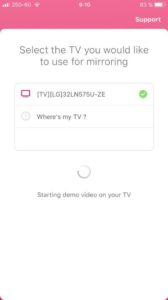
После всех проделанных пунктов у пользователя не должно больше остаться вопросов к тому, как подключить айпад к телевизору lg через wifi.
Обратите внимание! Для подключения айпада к телевизорам марки самсунг разработано специальное приложение, которое называется Samsung SmartView for iPad.
Его надо установить из магазина приложений App Store, после чего можно приступать к процессу соединения двух устройств:
- Подключить телевизор и планшет к одинаковой вай-фай сети.
- Запустить приложение на планшете.
- Следовать инструкциям по настройке, которые предложат приложение.

Air Play
Для обладателей цифровой приставки к телевизорам Apple TV разработана технология, позволяющая передавать видео с айпада на телевизор. К сожалению, этим способом нельзя передавать на телевизор изображение из любого приложения.
Обратите внимание! Сделать это можно будет только в тех приложения, в которых предусмотрена возможность воспроизведения видеороликов.
Передаваться будут не все данные из приложения, а только проигрываемый в данный момент видеоролик. Помимо изображения, посредством Apple TV также передается и звук. Для реализации этой возможности необходимо будет проделать следующие действия:
- Подключить к телевизору и настроить устройство Apple TV.
- Подключить Apple TV и iPad к интернету, используя одну и туже wifi сеть.
- Открыть любую программу, в которой есть возможность просматривать видео, которое надо передать на телевизор.
- Запустить видеоролик.
- Выбрать Apple TV.
- Для остановки воспроизведения видео на экране, на планшете надо будет тапнуть по значку в используемой программе.

При помощи технологи WI-FI можно осуществить передачу данных и другим методом:
Chromecast
Chromecast — это устройство, разработанная компанией Google для передачи данных между разными устройствами. Для передачи изображения на телевизор с айпада с помощью этого метода необходимо приобрести Chromecast в магазине.
После этого для подключения необходимо будет выполнить следующие инструкции:
Обратите внимание! Подключить ipad к телевизору через wifi можно разными способами. Выбор конкретного метода зависит от возможностей пользователя, наличия у него того или иного дополнительного оборудования, а также марки его телевизора.
Используя информация, представленную выше, можно подключить iPad к телевизору любой марки.
Читайте также: